Excel
Электронные таблицы служат для расчетов с табличными данными, построения на их основе диаграмм и вывода полученной информации на печать в виде аккуратно оформленных листов с таблицами, заголовками и пояснительными надписями.
Упражнение 5. Лист Excel.
Чтобы понять принципы построения документов Excel, которые называются книгами, давайте создадим простую электронную таблицу.
- Запустите Excel. В окне этого приложения появится чистый лист с ячейками; В книге Excel может быть сколько угодно листов, которые расположены на отдельных вкладках. При создании нового документа появляются три чистых листа, корешки которых видны в нижней части окна документа. Строки ячеек пронумерованы цифрами, а столбцы ячеек названы буквами английского алфавита. Любая ячейка имеет индивидуальный идентификатор, образующийся слиянием буквы столбца и цифры строки. Верхняя левая ячейка А1 окружена рамкой. Эта рамка указывает на активную ячейку, в которую можно вводить данные. В верхней части окна Excel под панелью инструментов расположена строка формул для ввода данных или формул, на основе которых выполняются расчеты. Слева от строки формул демонстрируется номер активной ячейки.
- Введите текст Тренировочная таблица и два раза нажмите клавишу Enter.
- Сместитесь на одну ячейку вправо. Для перемещения по ячейкам листа Excel пользуйтесь клавишами со стрелками, клавишами Enter или Tab либо просто щелкайте на той клетке, содержимое которой нужно изменить.
- Введите текст 1 квартал.
- Сместитесь на одну ячейку вправо и введите текст 2 квартал.
- Продолжайте ввод данных, пока таблица не станет такой, как показано на рис. 2.6.
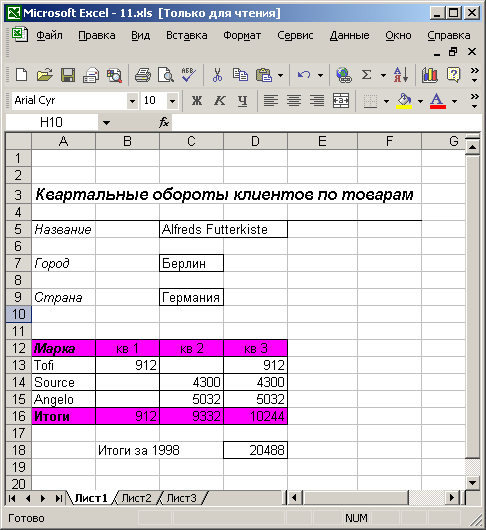
Рис. 2.6. Лист Excel
